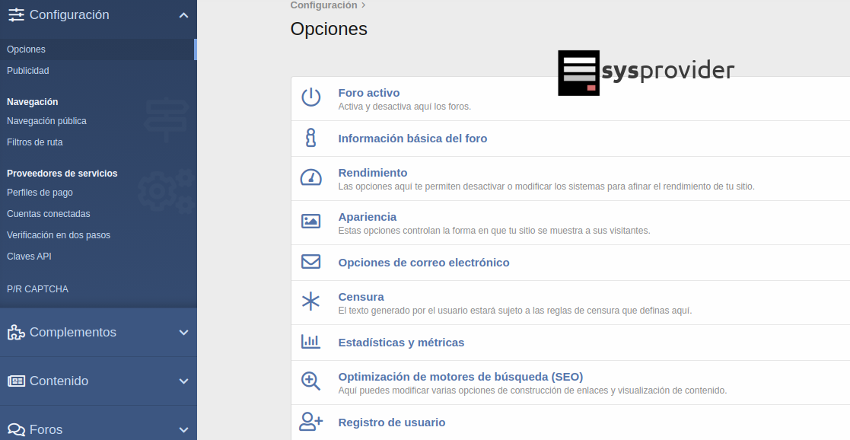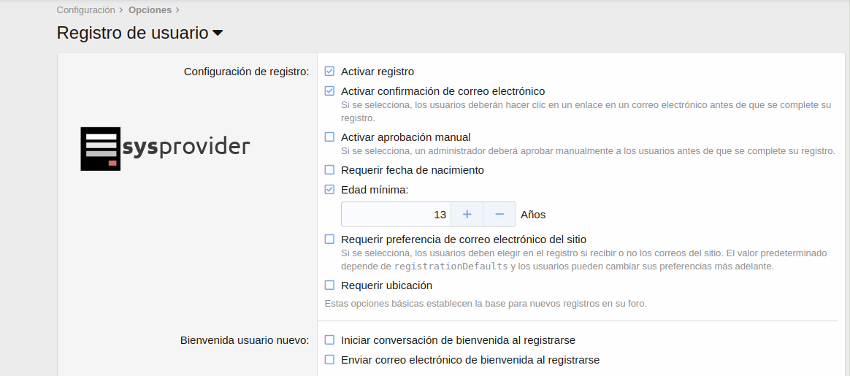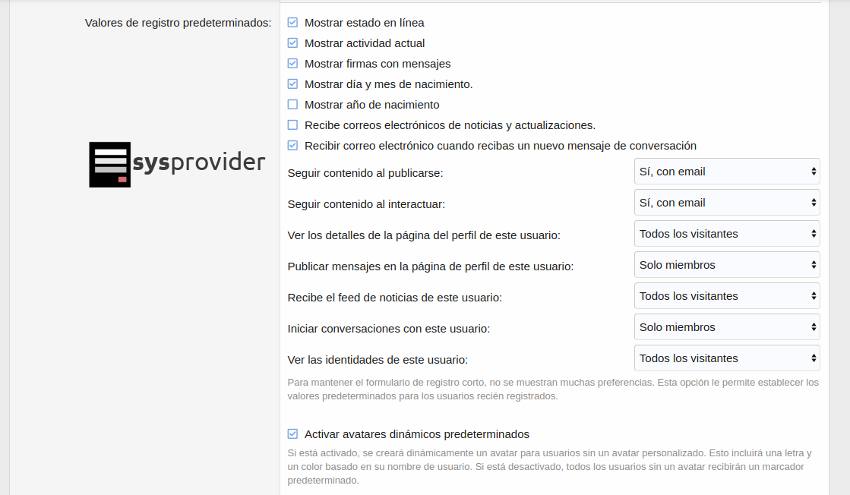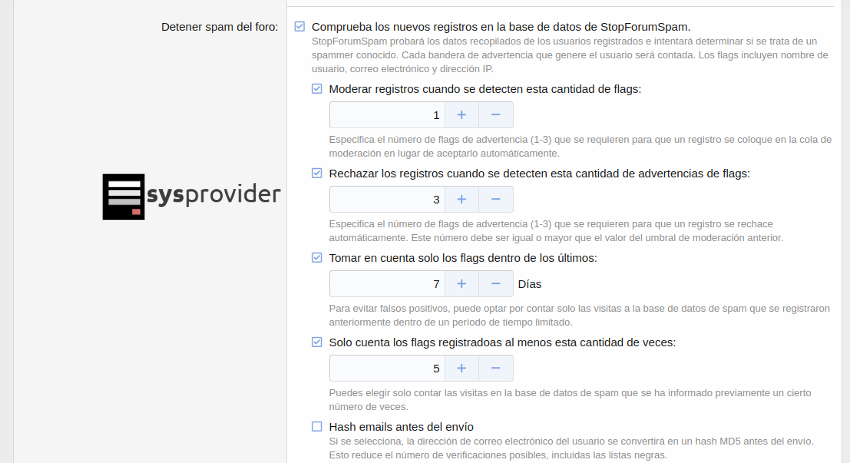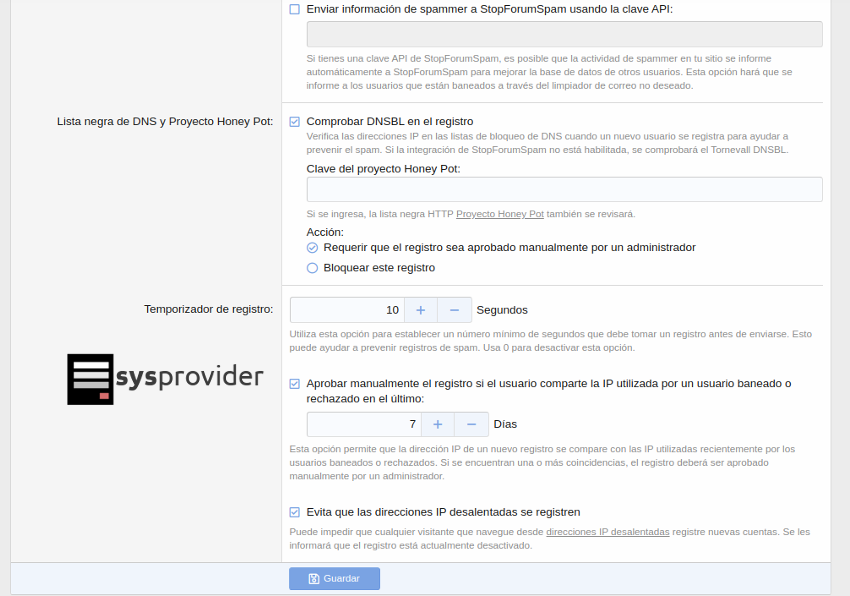XenForo es un software privado para crear foros en linea que requiere de una licencia para poder ser utilizado. A pesar de ser un sistema de pago, cuenta con muchas ventajas que pueden serte de interés. Por ejemplo su optimización para SEO, la integración con redes sociales. Fácil manejo de su panel administrativo y las posibilidades que te ofrece de personalizar su apariencia.
¿Qué es un foro y para qué se utiliza?
Un foro es una plataforma utilizada con el fin de crear discusiones públicas sobre todo tipo de temas. Los usuarios que acceden a un hilo en concreto, pueden leer lo que otros usuarios han escrito y pueden entrar en el debate a dar su opinión sobre el tema sobre el que se esté tratando. Dependiendo del foro donde queramos participar, necesitaremos estar registrados o haber sido invitados por otros usuarios que ya estén registrados.
En el siguiente instructivo, vamos a explicarte cómo podrás configurar el registro de usuario en XenForo. Esto te permitirá que tu foro se posicione mejor y sea visto por más visitantes.
Cómo configurar el registro de usuario en XenForo.
1.- El primer paso será acceder como «Administrador» al foro indicando tus datos de acceso (Usuario y contraseña).
2.- Una vez te encuentres dentro de tu panel administrativo, accede al apartado «Opciones» localizado dentro de la sección «Configuración«.
3.- Debajo de configuración en opciones buscamos «Registro de usuario» y pulsamos allí.
El texto generado por el usuario estará sujeto a las reglas de censura que definas aquí.
4.- Configuración del registro de usuario.
a-Activar registro.
b-Activar confirmación de correo electrónico.
c-Activar aprobación manual.
d-Requerir fecha de nacimiento
e-Edad mínima : definimos como norma 13 años.
f-Requerir preferencia de correo electrónico.
g-Requerir ubicación.
Estas opciones básicas establecen la base para nuevos registros en tu foro.
Bienvenida al usuario nuevo: dos opciones «iniciar conversación de bienvenida al registrarse » o «enviar correo electrónico de bienvenida al registrarse.
5.- Valores de registros predeterminados:
a-Mostrar estado en linea.
b-Mostrar actividad actual.
c-Mostrar firmas con mensajes.
d-Mostrar día y mes de nacimiento.
e-Mostrar año de nacimiento.
f-Recibe correos de noticias y actualizaciones.
g-Recibir un correo cuando recibas un nuevo mensaje de conversación.
h-Seguir contenido al publicarse: Si, No , Si con email.
i-Seguir contenido al interactuar: Si, No , Si con email.
j-Ver los detalles de la página del perfil de este usuario: debemos elegir entre mienbros o todos los visitantes.
k-Publicar mensajes en la página de perfil de este usuario
l-Recibe el feed de noticias de este usuario
m-Iniciar conversaciones con este usuario
n-Ver las identidades de este usuario
o-Activar avatares dinámicos predeterminados
6.-
-Zona horaria de los invitados: hora de Europa central (UTC + 01:00)
-Límite de longitud del nombre de usuario: entre 3 y 25 caracteres.
-Validación del nombre de usuario
-Títulos personalizados no permitidos: admin, moderator.
7.-Activar CAPTCHA para visitantes no registrados: Ninguno o Usar reCAPTCHA v2
No es requerida ninguna configuración para este CAPTCHA. Pero si quieres tener características adicionales, como preferencias de seguridad y análisis , debes generar tu propia llave API desde https://www.google.com/recaptcha e ingresala en el campo abajo.
Nota: Debes elegir «reCAPTCHA v2» al crear tu llave. Debes utilizar también tu propia llave API, fijar «Insignia reCAPTCHA invisible» y activar modo invisible abajo, si deseas no mostrar la insignia de reCAPTCHA.
8.- Detener spam del foro: StopForumSpam probará los datos recopilados de los usuarios registrados e intentará determinar si se trata de un spammer conocido. Cada bandera de advertencia que genere el usuario será contada. Los flags incluyen nombre de usuario, correo electrónico y dirección IP.
9.- Enviar información de spammer a StopForumSpam usando la clave API
-Lista negra de DNS y Proyecto Honey Pot: Comprobar DNSBL en el registro
-Si se ingresa, la lista negra HTTP Proyecto Honey Pot también se revisará.
-Acción: Requerir que el registro sea aprobado manualmente por un administrador o bloquear este registro
-Temporizador de registro: 10 segundos
-Aprobar manualmente el registro si el usuario comparte la IP utilizada por un usuario baneado o rechazado en el último: 7 días.
-Evita que las direcciones IP desalentadas se registren
-Por último: Guardar
10.-Punto final
-Muchas gracias por leer este instructivo, esperamos haberte podido ayudar a configurar el registro de usuario en XenForo en pocos y simples pasos.
Si necesitas un proveedor de alojamiento web donde alojar tu foro y además incluya soporte para XenForo, ponte en contacto con nosotros.